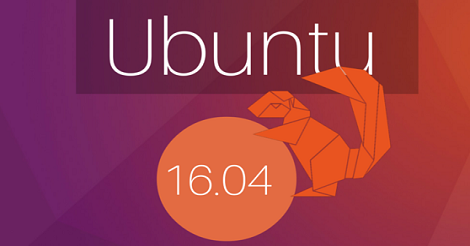Acompanhe este artigo e veja como é fácil e rápido criar uma unidade USB inicializável do Ubuntu no Windows, com a utilização do programa Rufus!
Acompanhe este artigo e veja como é fácil e rápido criar uma unidade USB inicializável do Ubuntu no Windows, com a utilização do programa Rufus!
Para a criação do Pendrive de Boot a partir de um arquivo ISO do Ubuntu 16.04 LTS ou superior, vamos utilizar o utilitário Rufus. O Rufus ajuda a formatar e criar unidades flash USB de arranque (inicialização) de um Sistema Operacional, como por exemplo o Ubuntu.
Acompanhe abaixo os procedimentos:
1)- Faça diretamente o download do Rufus 2.16 ou se preferir visite o site https://rufus.akeo.ie/ e aproveite para saber mais sobre o programa;
2)- Baixe o arquivo ISO do Ubuntu clicando em um dos links abaixo de sua preferência:
* Download Ubuntu 16.04.3 LTS (Xenial Xerus) de 32 bits
* Download Ubuntu 16.04.3 LTS (Xenial Xerus) de 64 bits
* Download Ubuntu 17.04 (Zesty Zapus) de 32 bits
* Download Ubuntu 17.04 (Zesty Zapus) de 64 bits
Obs.: lembramos que se o seu computador possuir menos de 4 GB de memória RAM, aconselhamos a instalação do Ubuntu de 32 bits.
3)- Execute o Rufus (não necessita de instalação!), insira seu pendrive na entrada USB e clique no botão "Selecionar uma imagem ISO...". Procure pela imagem salva do Ubuntu, selecione, clique em "Abrir" e clique no botão "Iniciar" (para começar o processo de formatação). Na caixa de diálogo "Imagem ISOHybrid detectada", deixe a primeira opcão selecionada e clique em OK. Na confirmação de formatação, clique em OK e espere o final do processo.

Pronto! Agora é só você configurar no setup do computador a sequência de boot em USB e instalar o Ubuntu ao lado do Windows ou, se preferir, deixar ele como único sistema operacional.
Depois que você criou o seu pendrive de instalação do Ubuntu, não deixe de ver o nosso artigo "Instalação do Ubuntu 17.04 ao lado do Windows (Dual Boot)"!

Origem da Palavra Ubuntu
02 de Julho de 2012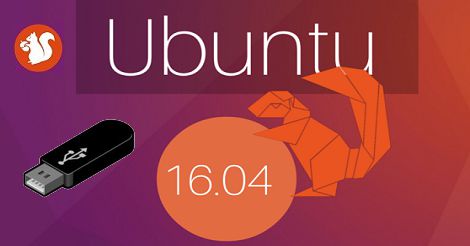


 Iremos explicar como você deverá proceder para instalar o Ubuntu 12.04.1 em um computador sem sistema operacional (instalação única do Ubuntu). Você irá precisar de um CD/DVD ou pendrive de instalação do Ubuntu 12.04.1 que tenha a função de boot (inicialização) e um PC com as configurações necessárias.
Iremos explicar como você deverá proceder para instalar o Ubuntu 12.04.1 em um computador sem sistema operacional (instalação única do Ubuntu). Você irá precisar de um CD/DVD ou pendrive de instalação do Ubuntu 12.04.1 que tenha a função de boot (inicialização) e um PC com as configurações necessárias. Tim Schofield, um jovem de 20 anos, estudante de Gestão de Negócios, postou um vídeo mostrando a Instalação do Ubuntu Touch em Dispositivos Nexus. Ele deixa bem claro que nem todos os dispositivos Nexus são suportados, somente Nexus 10, 7, 4 e GSM Galaxy Nexus.
Tim Schofield, um jovem de 20 anos, estudante de Gestão de Negócios, postou um vídeo mostrando a Instalação do Ubuntu Touch em Dispositivos Nexus. Ele deixa bem claro que nem todos os dispositivos Nexus são suportados, somente Nexus 10, 7, 4 e GSM Galaxy Nexus.